
InnoViewのモバイルモニター「INVPM204」の実機レビューです。14インチサイズで4K解像度、100%sRGBの発色性能を備え、さらにタッチ対応する、という「ほとんど全部入り」で、出先でもマルチディスプレイ環境でPC作業をしたい、という人や、スマホでも大画面表示させたい、という人にピッタリの製品です。
なお、レビュー機はInnoViewにサンプル提供していただきました。この場にて御礼申し上げます。ありがとうございました。
目次
1.InnoView INVPM204 スペック
スペック表
| InnoView INVPM204 | |
| ディスプレイ | 14インチIPS(3,840 × 2,160)タッチ |
| リフレッシュレート | 60Hz |
| 発色 | 100% sRGB、4K HDR |
| 輝度 | 400 nit(cd/m2) |
| ポート | USB Type-C(電源接続/映像出力)× 2、microUSB(OTG)、miniHDMI、イヤホンジャック |
| スピーカー | ステレオスピーカー |
| サイズ | 319 × 209 × 4.5-12.5 mm / 827 g(実測値) |
コメント
ディスプレイは14インチのIPS液晶で、解像度は4K(3,840 × 2,160)、タッチ対応もします。また発色も100%sRGBになっていますので、モバイルモニターとしてはごくハイスペックな部類と言えます。ただし、リフレッシュレートは標準的な60 Hzなので、ゲームプレイ向きではありませんね。
入出力ポートですが、映像入力はmini HDMIもしくはUSB Type-Cです。また、バッテリーは搭載していません。お使いのPCのUSB Type-Cポートが映像出力に対応している場合、USB Type-C – USB Type-Cのケーブル一本で接続ができ、かつタッチパネルやスピーカーなど、この製品のフル機能を使うことができますが、mini HDMIで接続する場合はタッチパネルは使えませんし、別途電源接続も必要になります(別途USBケーブルが必要です)。なので、お使いのPCのUSB Type-Cポートの機能によって利便性は大きく変わってしまいます。購入にあたってはこの点に十分ご注意下さい。
では、筐体から見ていきましょう。
2.InnoView INVPM204 筐体
同梱物

同梱物です。画像左からクリーニングクロス(メガネ拭きと同じ素材のもの)、その下にACアダプター、ケーブル類は左からUSB Type-C – USB Type-Cが2本、HDMI – mini HDMIが1本、USB Type-C – USB Type-A(メス)が1本です。この製品をPCやスマホに接続する上で足りないケーブルはないと思いますが、iPhoneとの接続の場合はLightningポートが必要です(このレビューではiOS端末の接続テストはしていません)。
また、ACアダプターは30W出力のものが付属していました。ちなみにこの製品はパススルー対応(この製品を電源接続した状態で、接続しているデバイスを充電できる)します。
ペーパー類では保証書(右上)、クイックガイド(左下)、取扱説明書(右下)がありました。日本語の説明文もあり、一部翻訳がわかりにくい箇所がありましたが、英語とか中国語よりははるかにラクです。

スリーブケースも付属します。ファブリック素材で、ちょっと洒落たデザインになっています。

このケースがあればどんな衝撃でも平気、というのは無理ですが、常識的なレベルで本体をキズつきから保護してくれるでしょう。この製品は「モバイルモニター」ですから、外に持ち出すことも当然想定されますので、しっかりしたスリーブケースが付属するのは「高ポイント」だと思います。
前面と背面
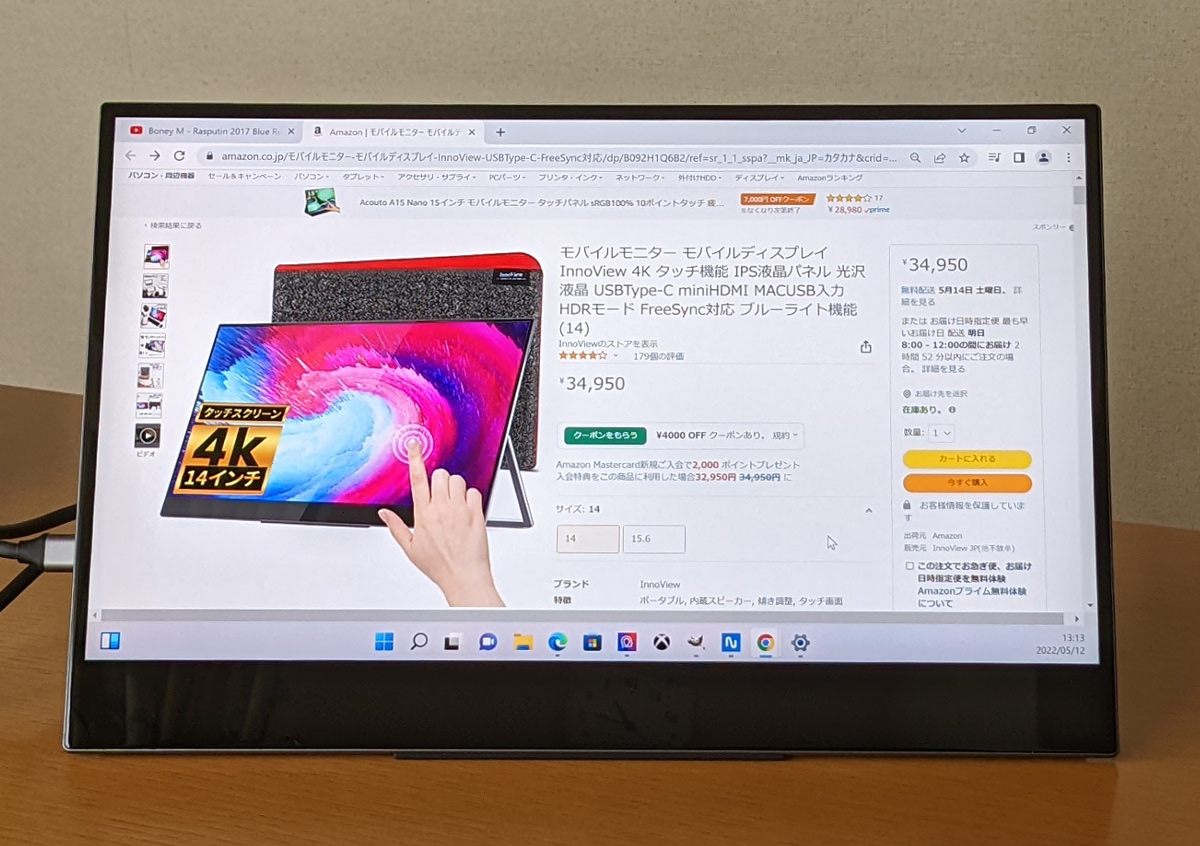
前面です。下部ベゼルはやや太いものの、上部と左右のベゼルは細く、かなりスタイリッシュに見えます。また、後述しますが、製品特性上、というか利用シーンを考慮すると下部ベゼルはある程度の太さが必要なんですよね。
グレア(光沢)タイプのディスプレイで、どうしても映り込みが激しくなってしまいます。上の画像を見ていただくと、下部ベゼルの左側に少々映り込みがあるのがわかると思います。余談ですけど「撮影するのに苦労したでしかし」ということです。

背面です。素材は金属で、質感も高く、安っぽさは皆無です。また、最近のモバイルモニターによく見られるように、上部が非常に薄く、下部が太い形状です。

キックスタンドです。U字タイプになっていて、Surfaceシリーズのキックスタンドと比較すると頼りなく見えますが、もちろん金属製で華奢な印象はありませんでした。

このキックスタンド、180度まで無段階で開口可能です。なので、誰でもベストな角度で使えるはずです。
側面


左右の側面です。この筐体の特徴がよく出ていると思います。下部が太く、上部が細い形状になっているのがよくわかります。エッジ部分が丸くなっていて、やはり質感は高いと感じます。

上面です。こちらには何もありません。

下面です。この画像の下側がキックスタンドになりますが、しっかりゴム足がついています。
ポート

ポートはキックスタンドを開くと現れます。こちらは右側面ですが、上から電源ボタン、microUSB、イヤホンジャックがあります。

左側面です。上からUSB Type-C × 2、mini HDMIポートがあります。

底面のキックスタンドの内側にはスピーカーがあります。この画像の左側(使用時に右側になる)にスピーカー穴が2つあり、画像右側にはありません。一応「ステレオ」と開示されていますが、配置的にステレオ感はでませんね。
また、このスピーカーは「ひどい、というほどでもないが、PCの内蔵スピーカーのほうがマシ」くらいの品質でした。
PCに接続

ちょうどレビュー時期が重なったので、MSI Stealth 15Mに接続してみました。Stealth 15Mは映像出力に対応していますので、USB Type-Cケーブル1本だけで接続完了です。
ディスプレイサイズの差(Stealth 15Mは15.6インチ、InnoViewは14インチ)から来る違和感はあまり感じません。ただし、「高さ」はイマイチ合いません。InnoViewも下部ベゼルがある程度太くなっているものの、人によってはちょっと違和感があるかもしれません。ちなみに私は「全然OK」でしたけどね。
3.InnoView INVPM204 システム
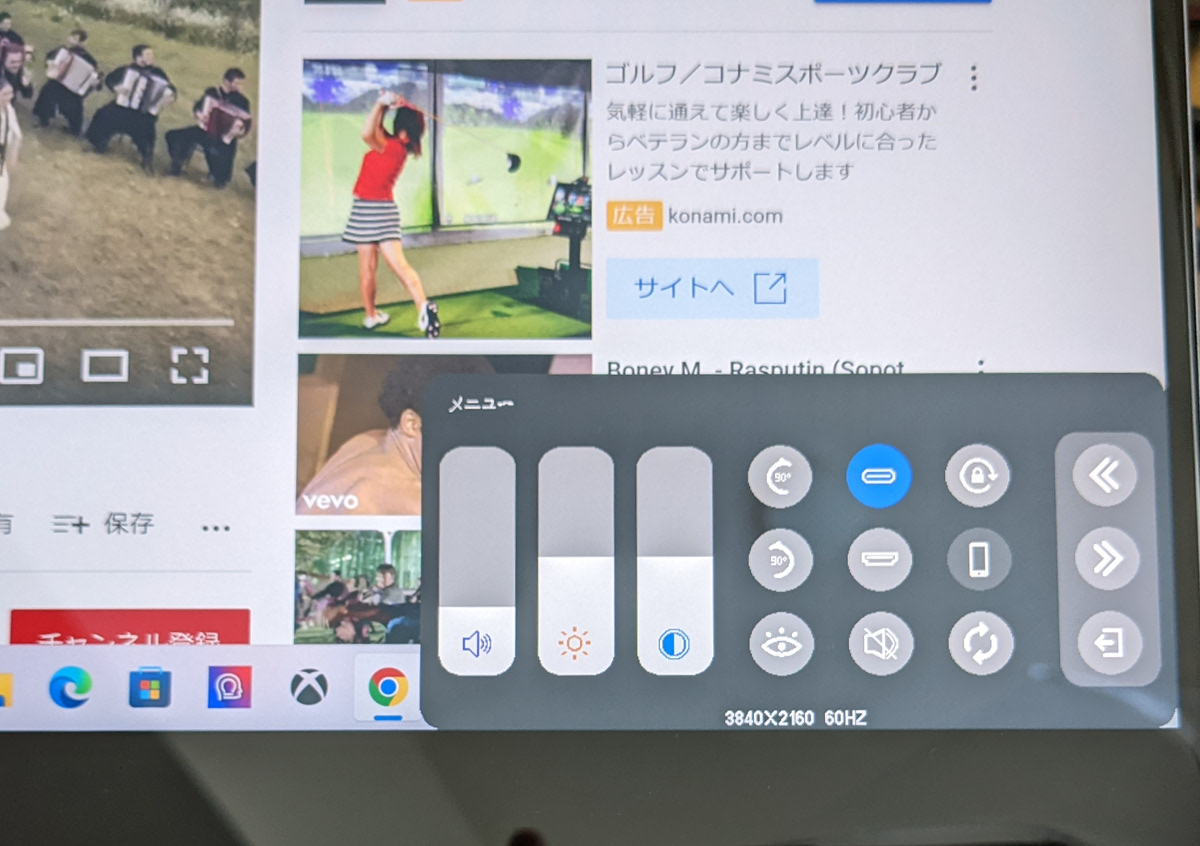
InnoView INVPM204は電源ボタンを短押し(軽く押す)して設定メニューを呼び出します。
これが設定メニューです。設定項目はそれなりに多い印象ですが、基本的にほとんどの項目はケーブルを接続するだけで自動認識しますので、面倒なことはありません。ただし、輝度や音量(真ん中の画像の左側)は利用シーンによって調整する機会が多いと思いますし、作業内容によっては色温度(下の画像の右側)の調整も必要になってくると思います。
操作は「タッチ」のみです。マウス操作は受け付けません。また、この画像はスクリーンショットではなく、スマホのカメラで撮影していますが、スクリーンショットを撮ってもこの画面は写りません。操作性は悪くないものの、常にタッチ操作になりますので、「輝度をきっちり50%にする」とか「色温度のRを55にする」といった細かい調整に少し苦労します(ただし、できないというわけではなく、ちょっとイラッとする程度ですw)。
4.InnoView INVPM204 表示品質
この製品はsRGB100%の発色性能になっていますので、私がここで「キレイ」「汚い」ということを書く必要はないでしょう。あえて言えばとても鮮やかに、くっきりとした発色になっていますので、期待を裏切ることはないと思います。
ただし、「色味」については接続するPCと少し違って見えることがあります。例えば今回テストに使用したMSI Stealth 15Mのディスプレイと比較すると色温度6500Kではやや黄みが強く感じられ、色温度9500Kでは青みが強く感じられました。そのため、気になる人は手動でR・G・Bを調整してPCの色味に合わせてやる必要があるでしょう。
それと、4K解像度の恩恵ですが…、
これはStealth 15MにInnoView INVPM204を接続し、「画面を拡張(複製ではないです)、Stealth 15MはFHD解像度で125%表示、InnoViewは4K解像度で250%表示」にして、双方の画面に同じものを表示させ、撮影したスクリーンショットです。実際の見た目(ほぼ同じものが同じ大きさで表示されます)とはずいぶん違っています。

まず、スマホのカメラで画像部分をアップで撮影しました。上がInnoView、下がStealth 15Mです。
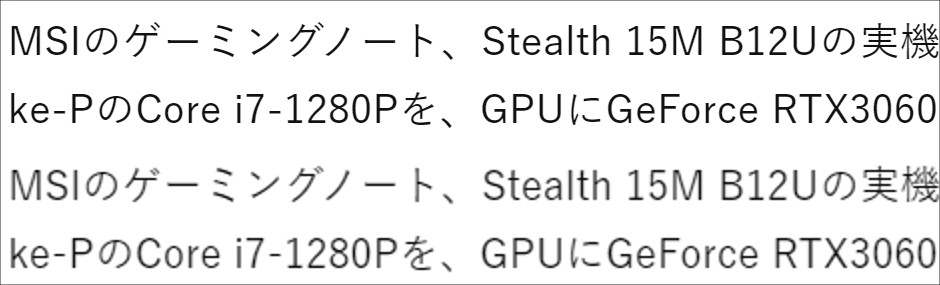
次にスクリーンショットした「文字部分」を拡大してみました。上がInnoView(画像加工していません)、下がStealth 15M(InnoViewと同じ大きさになるように、200%に拡大しています)です。
実際の利用シーンでここまで拡大表示させる機会はほとんどないと思います。しかし、拡大してみればFHD解像度と4K解像度の違いがはっきり出ますね。私は視力が悪いので、ウインタブの記事執筆をしていてFHD解像度と4K解像度の違いは実感できませんが、視力のいい人、年齢が若い人であれば、4K解像度のほうがくっきりと見えるでしょう。
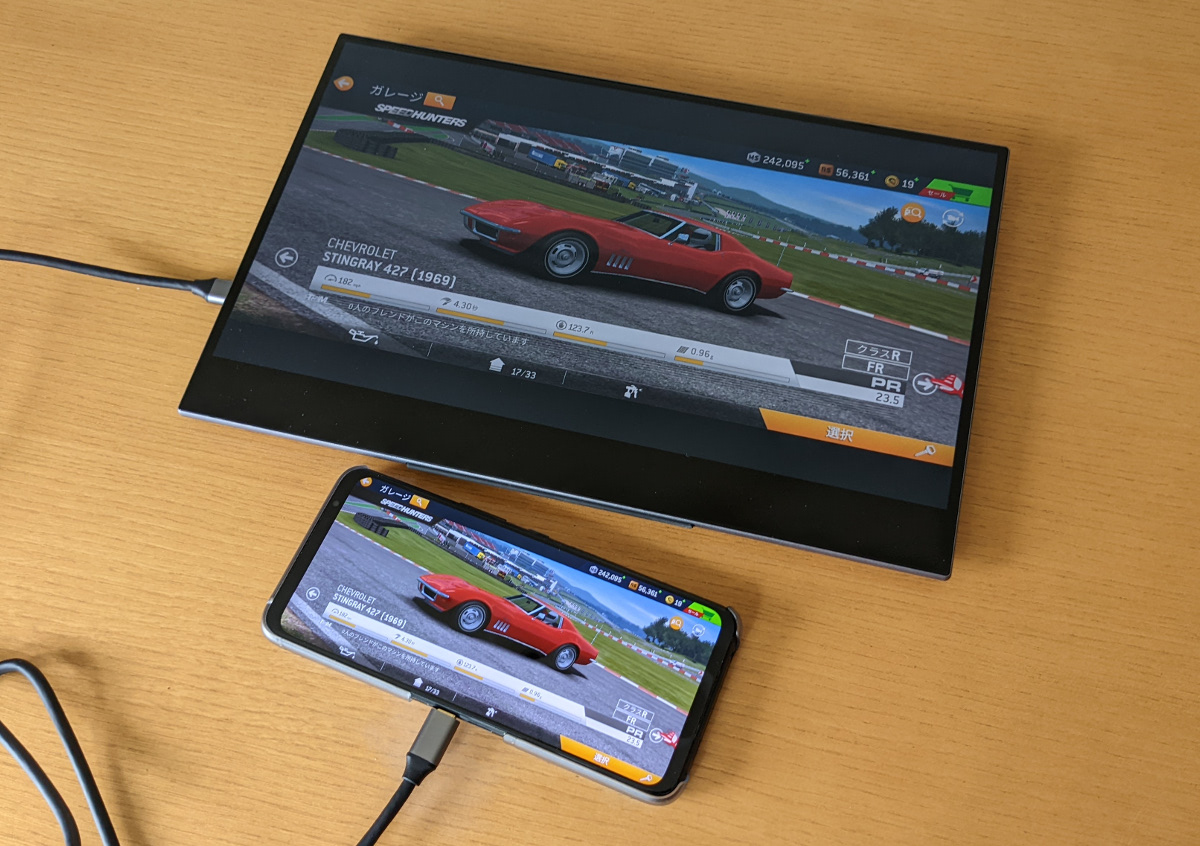
次にスマホと接続してみました。スマホ接続の場合、スマホ側のUSB Type-Cポートが映像出力に対応していることが必須です。ちなみに私の手持ちのスマホではASUS ROG Phone 5sは映像出力可、Google Pixel 5は映像出力不可でした。そのため、今回はROG Phone 5sでテストしています。
スマホとこのモニターを接続しても「画面が複製されるのみ」です(Samsungやmotorolaの一部製品ではPCライクに使えるUIが用意されています)。
「あくまでROG Phone 5sでの挙動」ですが、まず、画像に写っているReal Racing 3は「スマホ側での操作が必須」でした。レースゲームの多くは、「筐体を傾けることによってステアリング操作する」仕様ですが、この場合、当たり前ですがInnoView INVPM204を傾けてもステアリング操作はできません。また、このゲーム固有の挙動かもしれませんが、「画面左右をタッチすることによってステアリング操作をする」ように操作設定を変更しても、やはりステアリング操作はできませんでした。
一方で、タワーディフェンスゲームなどではInnoView側でも普通にタッチ操作ができ、快適にプレイができました。
すべてのゲームを試すことはできませんが、「傾きセンサーを使うゲームはスマホ側での操作が必要、それ以外のタッチ操作はInnoView側でも可能だが、ゲームタイトルによって使えないものもある」と考えておくといいと思います。また、「操作はスマホで行い、大画面表示を楽しむ」ということであれば大丈夫でしょう。
5.InnoView INVPM204 電力消費
この製品は「モバイルモニター」なので、できればバスパワー(電源不要、接続したデバイスからの給電のみで使える)で使いたいところです。今回のテストでは、
USB Type-C接続
PC → 電源不要
スマホ → 電源不要
HDMI接続
PC → 電源要
でした。また、USB Type-C接続の場合「スピーカー、タッチ操作とも可」でしたが、HDMI接続の場合は「スピーカーは使用可、タッチ操作不可」でした。なので、HDMI接続でタッチ操作も使いたい場合はHDMIとUSB Type-Cのケーブルを2本接続する必要があります。
電力消費ですが、PCやスマホをバッテリー駆動させた状態でInnoViewを接続すると、当たり前ですがバッテリー消費は激しくなります。PCやスマホのバッテリー容量とか、InnoView側で輝度をどのくらいに設定するかによってPCやスマホ側のバッテリー駆動時間は大きく変わってしまいますので、はっきりしたことは言えませんが、「2時間とか、比較的長時間バッテリー駆動のデバイスに接続するのは厳しいだろう」と思います。なので、PCと接続する場合は短時間で済ませるか、もしくはPCを電源接続する、またスマホと接続する場合は「長時間のゲームなどは諦める」ことになると思います。
一方で、この製品をセルフパワー(電源接続して使う)場合はバッテリー駆動のことは心配いりません。お使いのPCやスマホによって挙動は変わりますが、「パススルー充電」に対応していますので、例えば「InnoViewを電源接続した上でスマホと接続する場合は、InnoView経由でスマホにも充電される」しくみです(ただし、ROG Phone 5sの場合)。
6.InnoView INVPM204 レビューまとめ
InnoView 4K モバイルモニター INVPM204はAmazonで販売中です。5月15日現在の価格は税込み34,950円ですが、製品ページに5月17日まで有効の4,000円OFFクーポンがありましたので、30,950円で購入ができます。
画質については高く評価できます。ただし、記事中にも書いたように、人によっては「組み合わせるPCのモニターの発色の傾向」に合わせて色温度を多少調整してやる必要があるかもしれません(私はあんまり気にしませんでしたけど)。また、接続についてはPC側やスマホ側の「ポート規格」について事前にチェックしておきたいところです。ポイントは「USB Type-Cポートが映像出力に対応していること」です。PCのUSB Type-Cポートが映像出力に対応していない場合、タッチ操作を使うための配線が少し面倒なことになります。
それと、この製品は「14インチ」でしたが、このサイズ感はいいと思いました。読者のみなさんがお使いのノートPCは「おおよそ13インチから15.6インチ」が多いんじゃないかと思いますが、PC側と外部モニター側でディスプレイサイズがあまりにも大きく異なると視認性が悪くなります。その点14インチであればお使いのPCが13インチでも15.6インチでも「十分許容範囲の使いやすさ」になります。モバイルノートに接続しても、スタンダードノートに接続しても、違和感なく使えるんじゃないでしょうか。
この製品の価格は「14インチの4K解像度でタッチ対応する」ものとしてはやや安価な部類だと思います。出先でもマルチディスプレイ環境で快適に作業したい人にはおすすめです。
7.関連リンク
![]() InnoView 4K モバイルモニター:Amazon
InnoView 4K モバイルモニター:Amazon

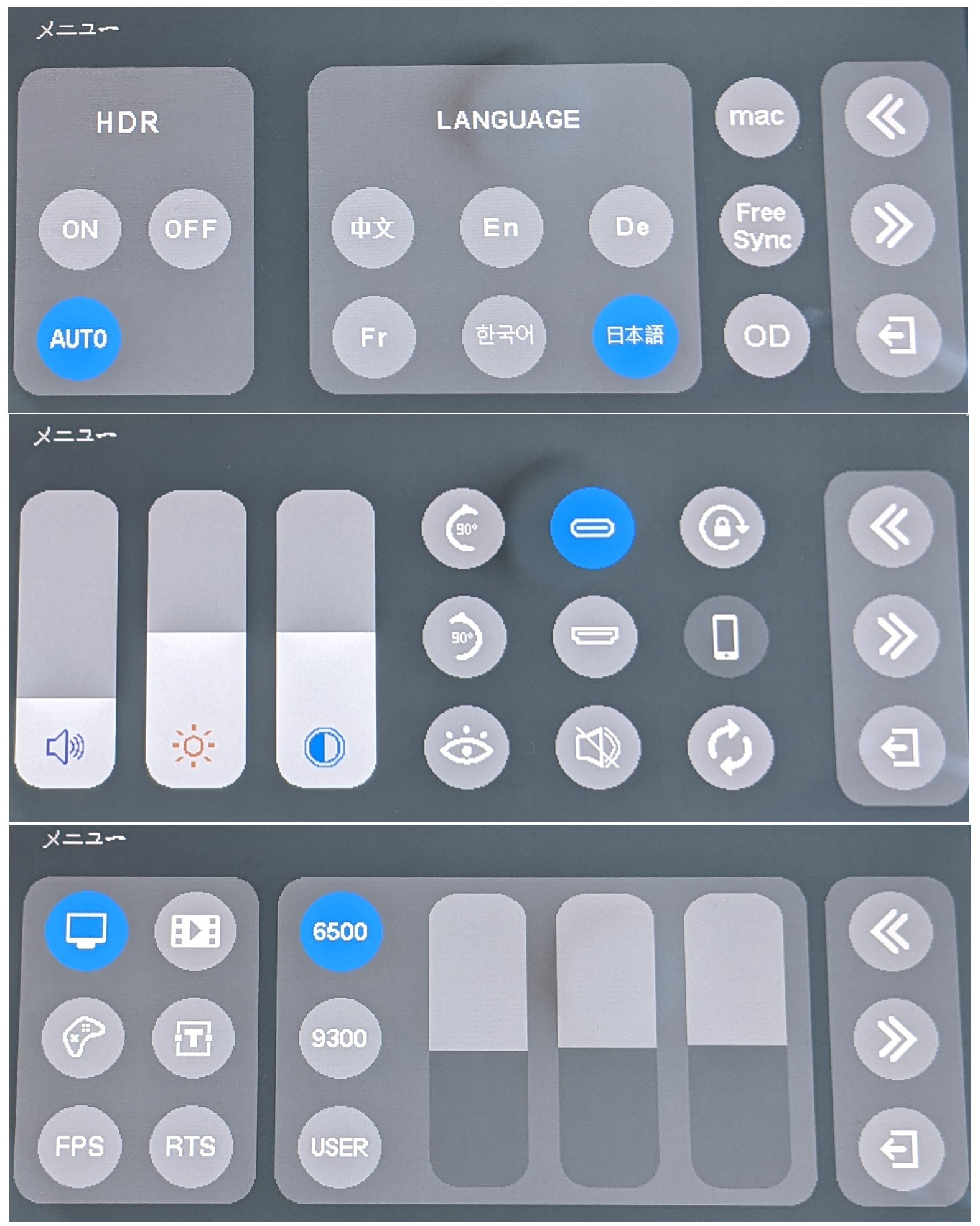
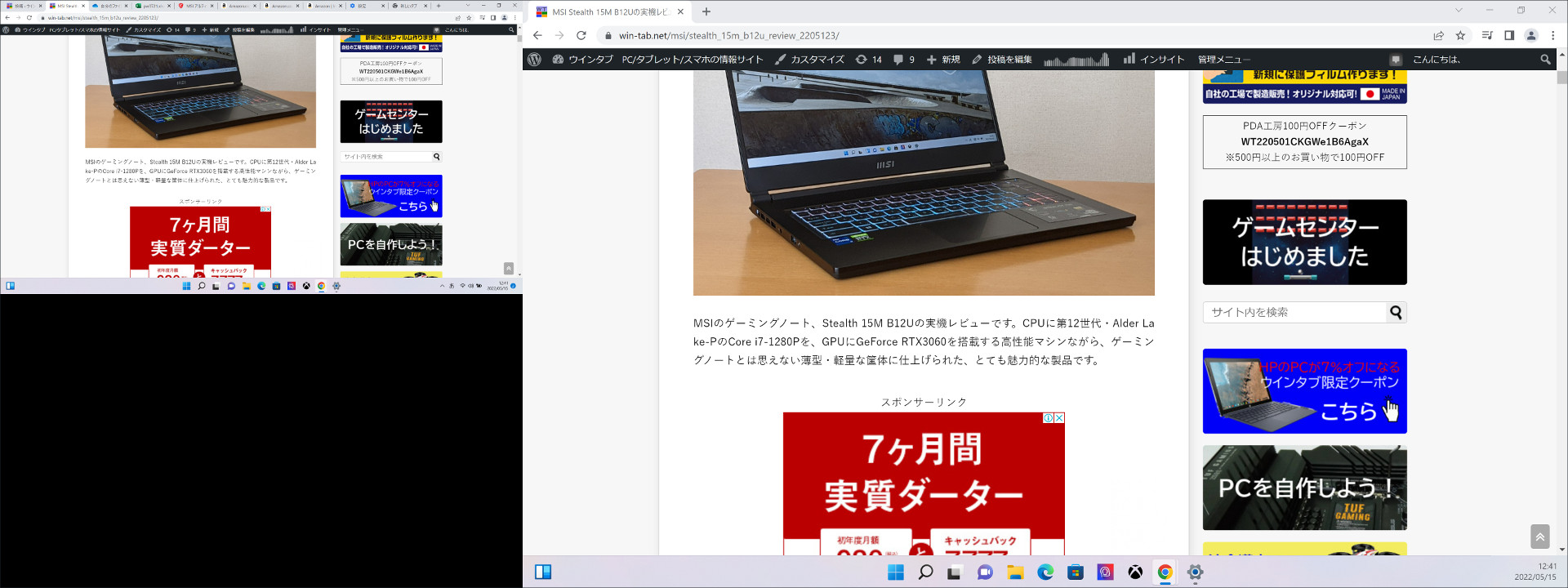



コメント